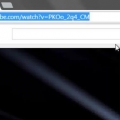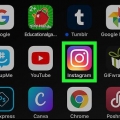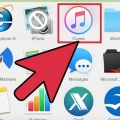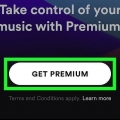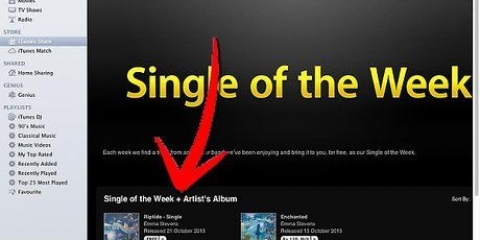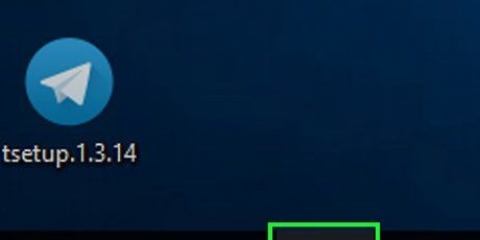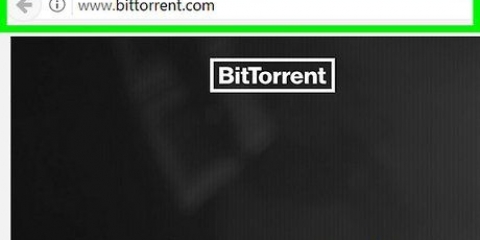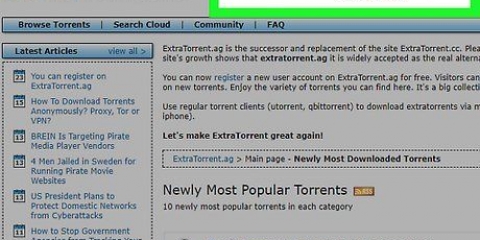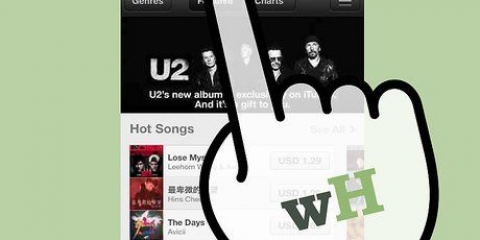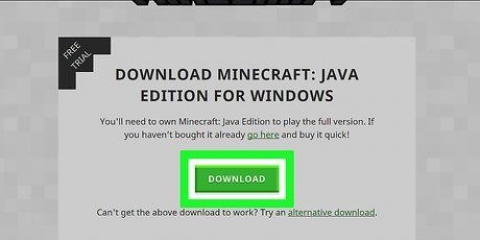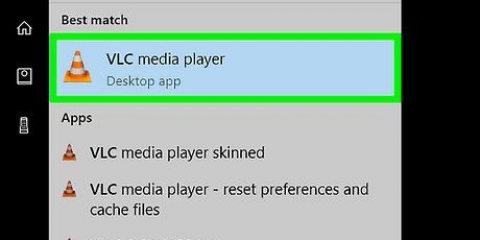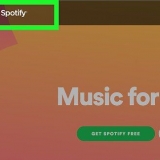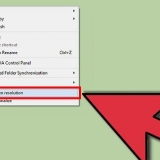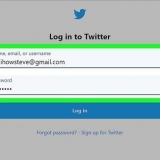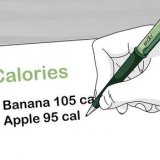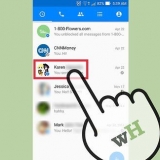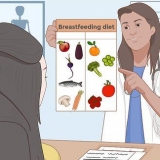Apri il pagina di SoundCloud Downloader. clicca su Aggiungi a Chrome. clicca su Aggiungi estensione quando indicato.













Su un Mac clicca qui ⋯ invece di Da sfogliare. Nella maggior parte dei casi, vorrai scegliere qualcosa che sia facilmente accessibile (ad esempio, il "Desktop").








i phone - Apri il , tocca Cercare, tocca la barra di ricerca, digita il nome della tua app, quindi tocca Cercare, tocca Recuperare a destra del nome dell`app e inserisci il tuo ID Apple o Touch ID quando richiesto. androide - Apri ilPlay Store, digita il nome della tua app di streaming e tocca Cercare, selezionare il nome dell`app, toccare installare e tocca Accettare quando richiesto.








finestre - Aprire Esploratore, fare clic Questo PC, e fai doppio clic sul nome del tuo lettore mp3 nel gruppo "Dispositivi e unità". Se la finestra di esplorazione del giocatore si apre automaticamente, puoi saltare questo passaggio. Mac - Aprire Finder, fai clic sul tuo lettore mp3 sul lato sinistro della finestra. Potresti anche essere in grado di fare doppio clic sul nome del lettore MP3 sul desktop.
Potrebbe essere necessario invece aprire una cartella "Archiviazione musica". Sai di avere la cartella giusta quando ne trovi una che contiene tutti i file musicali del tuo lettore mp3.

finestre - Clicca su nell`angolo in basso a destra dello schermo, fare clic con il pulsante destro del mouse sull`icona dell`unità flash e fare clic Espellere. Mac — Fai clic sul pulsante "Espelli" a destra del nome del lettore MP3 nel Finder.
Scarica musica gratis per il tuo lettore mp3
Contenuto
Questo tutorial ti insegnerà come scaricare musica gratis per il tuo lettore mp3.
Passi
Metodo 1 di 5: scarica da SoundCloud

1. Aprire
Google Chrome. Fai clic o doppio clic sull`icona dell`app Chrome (un cerchio con aree rosse, gialle, verdi e blu). - Se non hai il browser Google Chrome installato sul tuo computer, puoi installarlo andando su https://www.Google.com/cromo/ andare avanti`Scarica Chrome fare clic, fare doppio clic sul file scaricato e seguire le istruzioni di installazione.

2. Aggiungi l`estensione SoundCloud Downloader. Puoi scaricare musica da SoundCloud con questa estensione gratuita:

3. Apri SoundCloud. Vai a https://nuvola sonora.com/ in Google Chrome.

4. Cerca una canzone. Fai clic sulla barra di ricerca nella parte superiore della home page di SoundCloud, digita il nome del brano che desideri scaricare e premi↵ Entra.
Puoi anche inserire il nome di un artista (o di un album) o cercare un genere qui.

5. Trova una canzone da scaricare. Scorri verso il basso fino a trovare il brano che desideri aggiungere al tuo lettore MP3.

6. clicca suScaricare. Si trova sotto il titolo del brano e la barra delle onde sonore. Il brano verrà quindi scaricato sul tuo computer.
Potrebbe essere necessario confermare il download o selezionare un percorso di salvataggio prima che il file venga scaricato.
Metodo 2 di 5: scarica da YouTube

1. Installa il programma `4K Video Downloader` sul tuo computer. 4K Video Downloader è un programma gratuito per computer Windows e Mac: puoi usarlo per scaricare versioni audio di tutti i video di YouTube, compresi quelli con musica. Procedi come segue per installarlo:
- finestre - Vai a https://www.Scarica 4k.com/products/product-videodownloader, clicca su Ottieni Downloader video 4K, dopo il download, fare doppio clic sul file di installazione, fare clic su sì, e segui le istruzioni di installazione sullo schermo.
- Mac - Vai a https://www.Scarica 4k.com/products/product-videodownloader, clicca su Ottieni Downloader video 4K, Dopo il download, fai doppio clic sul file di installazione, conferma l`installazione se necessario, fai clic e trascina l`icona 4K Video Downloader nella cartella "Applicazioni" e segui le istruzioni sullo schermo.

2. Apri YouTube. Vai a https://www.Youtube.com/ nel browser web del tuo computer. Si apre la home page di YouTube.

3. Cerca un brano musicale. Fai clic sulla barra di ricerca nella parte superiore della pagina di YouTube, quindi digita il nome del brano che desideri scaricare e premi ↵ Entra.

4. Seleziona un video. Fare clic sul video che contiene l`audio che si desidera salvare. Questo apre il video.

5. Copia l`indirizzo del video. Seleziona l`indirizzo completo nella barra degli indirizzi del browser nella parte superiore della finestra, quindi premi Ctrl+C (Finestre) o ⌘ Comando+C (Mac).

6. Apri Downloader video 4K. Fare doppio clic sull`icona verde e bianca di 4K Video Downloader per aprire il programma.
Su un Mac, troverai l`icona 4K Video Downloader nella cartella Applicazioni.

7. clicca suIncolla il link. Questa opzione si trova nell`angolo in alto a sinistra della finestra. Il link copiato verrà incollato e 4K Video Downloader inizierà a cercare il tuo video.

8. Scegli Audio come categoria di download. Fai clic sulla casella di controllo "Scarica video" nell`angolo in alto a sinistra della finestra, quindi fai clic su "Estrai l`audio nel menu a discesa risultante.

9. Scegli una qualità. Fai clic sulla casella di controllo accanto a una qualità (ad es., `Alta qualità`) al centro della pagina.

10. Scegli una posizione per il download. In basso a destra della finestra, fare clic su Da sfogliare, quindi seleziona la cartella in cui desideri salvare l`MP3 scaricato e fai clic Salva.

11. clicca sudisimballaggio. È in fondo alla finestra. Quando lo fai, il video inizierà a scaricarsi in un file MP3 nella posizione selezionata.
Sebbene 4K Video Downloader di solito eluda i problemi di copyright, potresti riscontrare un errore durante il download di musica popolare (ad es. una recente uscita di un artista prolifico). Puoi attendere un giorno e riprovare, oppure provare a scaricare un altro file senza eliminare il file di errore e vedere se il nuovo download risolve il vecchio file.
Metodo 3 di 5: scarica l`archivio audio

1. Apri Archivio audio. Vai a https://archivio.org/dettagli/audio nel browser web del tuo computer.

2. Fare clic sulla barra di ricerca. È sul lato sinistro della pagina.

3. Cerca musica. Digita il nome di una canzone o di un artista e poi premi ↵ Entra.

4. Scegli un brano da scaricare. Clicca sul nome di una canzone che vuoi scaricare per aprire la pagina.

5. Scorri verso il basso fino all`intestazione "Opzioni di download". Si trova all`estrema destra della pagina.

6. Fare clic sull`opzioneMP3 VBR. È nel gruppo "Opzioni di download". Questo scaricherà la canzone sul tuo computer come file MP3.
Potrebbe essere necessario confermare il download o selezionare un percorso di salvataggio prima che il file venga scaricato.
Metodo 4 di 5: utilizzo di app di streaming musicale

1. Scopri quando utilizzare un`app di streaming musicale. Le app di streaming come Spotify e Pandora sono disponibili su smartphone e tablet come iPhone, iPad e Android.
- Se hai un lettore MP3 tradizionale invece di uno smartphone o un iPod Touch, dovresti usare uno dei metodi sopra indicati.

2. Scarica un`app di streaming musicale. Le app di streaming comuni sono Spotify e Pandora, ma puoi utilizzare qualsiasi app di streaming gratuita nell`app store del tuo smartphone. Dopo aver optato per un`app di streaming, scaricala:

3. Apri l`app. Tocca Aprire nell`App Store o nel Play Store oppure tocca l`icona dell`app nella schermata Home.

4. Iscriviti al servizio. Tocca Iscriviti (o un collegamento simile) e compila il modulo risultante per creare un account.
Se hai già un account, accedi con i dettagli del tuo account (ad es. indirizzo e-mail e password) e salta il passaggio successivo.

5. Passa attraverso le impostazioni predefinite. Dipende dall`app che hai selezionato, ma di solito devi selezionare i tuoi generi e/o artisti preferiti.

6. Seleziona la musica da ascoltare. Una volta completata la configurazione del tuo account, puoi continuare a cercare brani, artisti, playlist e altro, selezionando un elemento (ad es. una canzone) di solito ti chiederà di riprodurla.
Le versioni gratuite delle app di streaming di solito sono dotate di annunci, quindi potresti non essere in grado di creare una playlist o selezionare tutti i brani che desideri ascoltare senza dover ascoltare annunci e/o altra musica che non hai selezionato.

7. Considera un abbonamento. Se acquisti un abbonamento mensile al tuo servizio di streaming, di solito puoi rimuovere gli annunci e ascoltare la musica in base all`ordine di arrivo.
Se utilizzi Spotify, devi acquistare l`abbonamento tramite un computer.
Metodo 5 di 5: aggiungi musica a un lettore MP3

1. Assicurati di avere il giusto tipo di lettore mp3. Puoi aggiungere musica a un lettore MP3 tradizionale su computer Windows e Mac.
- Per aggiungere musica a un dispositivo iOS come un iPhone o un iPod, devi inserire la musica in iTunes sul tuo computer e poi sincronizza il tuo dispositivo iOS con iTunes.
- Se vuoi aggiungere musica a uno smartphone o tablet Android, è necessario usa Google Play Music o un cavo USB.
- Se stai utilizzando un computer Windows con Windows Media Player, puoi invece aggiungere la tua musica tramite Windows Media Player (questo non funziona per i dispositivi Apple come iPhone).

2. Copia la musica che vuoi aggiungere. Seleziona la musica trascinandoci sopra con il mouse e poi premi Ctrl+C (Finestre) o ⌘ Comando+C (Mac).

3. Collega il lettore MP3 al tuo computer. Collega la spina del cavo USB dal lettore MP3 al tuo computer e poi collega l`altra spina al tuo lettore MP3.
Se stai usando un computer con porte USB-C invece di USB 3.0 porte, devi prima avere una USB 3.Acquista un adattatore da 0 a USB-C e collegalo al tuo computer.

4. Apri la cartella del tuo lettore mp3. Questo processo dipende dal tuo computer:

5. Vai alla cartella "Musica". A seconda del tuo lettore mp3 troverai questa cartella nella cartella originale del lettore mp3 o apri prima la cartella "Interna" o "Archiviazione".

6. Incolla la musica copiata. Una volta che sei nella cartella "Musica", premi Ctrl+V (Finestre) o ⌘ Comando+V (Mac) per incollare la musica copiata.
Potrebbero essere necessari alcuni minuti prima che la tua musica termini la copia nella cartella "Musica".

7. Espellere il lettore MP3 e rimuovere il dispositivo. Espellere il lettore MP3 prima di rimuoverlo dal computer eviterà che i file sul lettore vengano danneggiati accidentalmente:
Consigli
- I lettori MP3 possono spesso riprodurre più di semplici file MP3. Ad esempio, molti lettori MP3 possono riprodurre file WAV, AAC o M4A oltre ai file MP3.
- Puoi convertire la maggior parte dei file audio in file MP3.
Avvertenze
- Scarica musica da YouTube, SoundCloud e qualsiasi altro sito simile a tuo rischio. Queste canzoni sono generalmente protette da copyright, quindi utilizzarle per scopi diversi da quelli personali è comunque illegale e in molti casi non è consentito nemmeno l`uso privato).
Articoli sull'argomento "Scarica musica gratis per il tuo lettore mp3"
Condividi sui social network:
Simile
Popolare